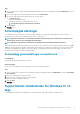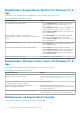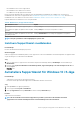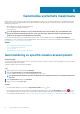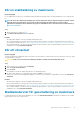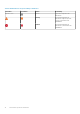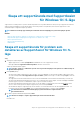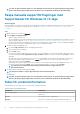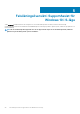Users Guide
Table Of Contents
- SupportAssist för hemdatorer Användarhandbok för Windows 10 i S-läge
- Inledning
- Komma igång med SupportAssist för Windows 10 i S-läge
- Minimisystemkrav
- Ändra språkinställning
- Skapa en SupportAssist-profil
- Uppdatera kontakt- och leveransinformation
- Använd en annan SupportAssist-profil
- Systeminformation
- Konfigurera internetinställningar
- Schemalagda sökningar
- SupportAssist-meddelanden för Windows 10 i S-läge
- Avinstallera SupportAssist för Windows 10 i S-läge
- Genomsöka systemets maskinvara
- Skapa ett supportärende med SupportAssist för Windows 10 i S-läge
- Felsökningsöversikt i SupportAssist för Windows 10 i S-läge
- Historiköversikt i SupportAssist för Windows 10 i S-läge
- Få support med SupportAssist för Windows 10 i S-läge
- Vanliga frågor och svar
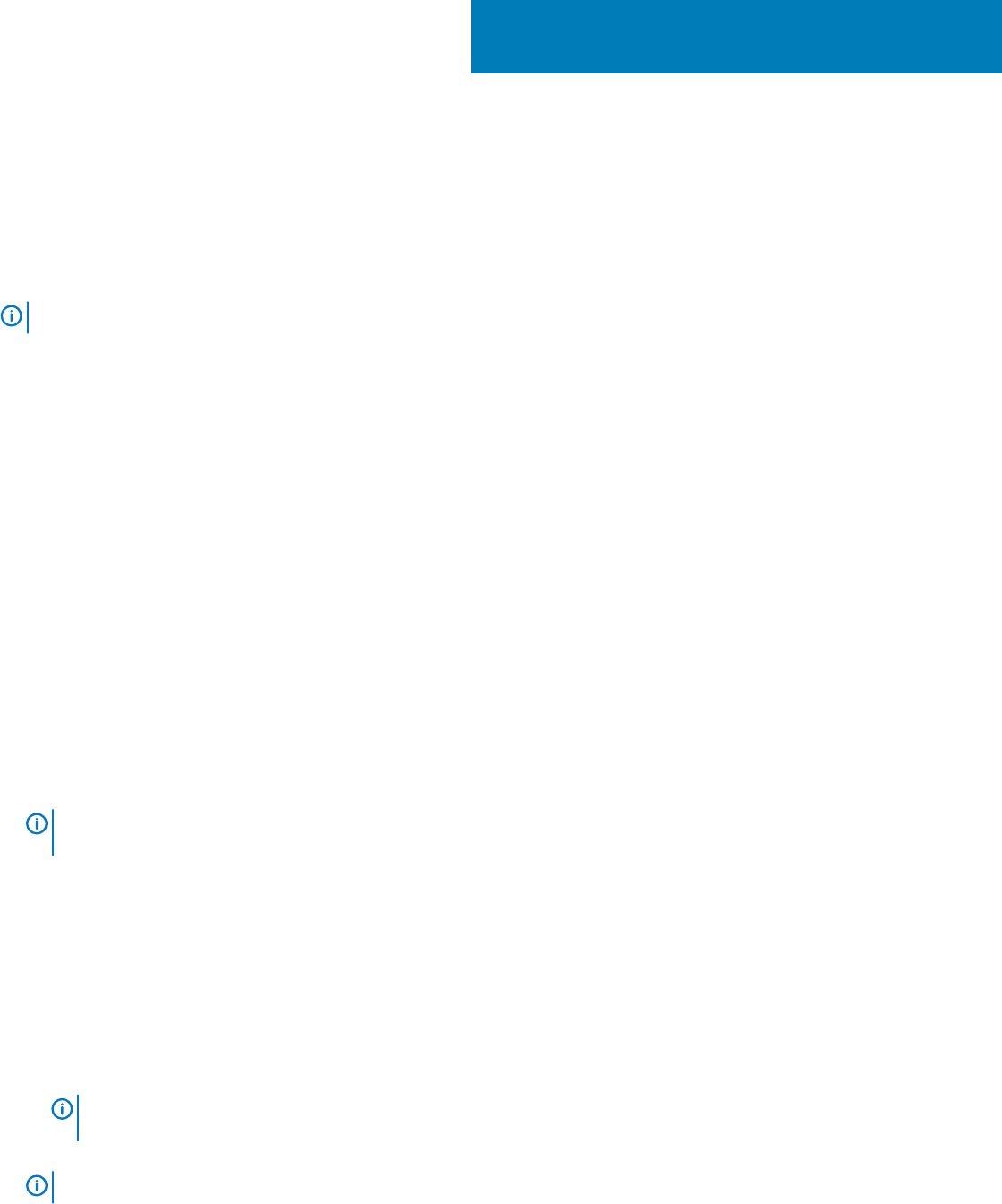
Skapa ett supportärende med SupportAssist
för Windows 10 i S-läge
SupportAssist övervakar proaktivt systemets maskinvaruproblem. Om ett problem identifieras i ditt system gör SupportAssist att du kan
skapa en supportförfrågning hos Dells tekniska support. Beroende på vilken serviceplan ditt system har, kan SupportAssist också
automatiskt skapa en supportförfrågan för problemet.
OBS
: Funktionen att skapa supportförfrågan automatiskt finns inte tillgänglig för system med utgången garanti.
Ämnen:
• Skapa ett supportärende för problem som detekteras av SupportAssist för Windows 10 i S-läge
• Skapa manuella supportförfrågningar med SupportAssist för Windows 10 i S-läge
• Sidan för probleminformation
• Sida för problemsammanfattning
• Sändbara delar
Skapa ett supportärende för problem som
detekteras av SupportAssist för Windows 10 i S-
läge
Steg
1. Välj någon av följande åtgärder:
• Öppna SupportAssist och klicka på Åtgärda nu i meddelandet som visas i SupportAssist-fönstret.
• Klicka på meddelandet Upptäckt maskinvaruproblem i Windows Action Center.
Sidan för probleminformation öppnas.
OBS
: För XPS-, Inspiron- och Alienware-system i vissa regioner med utgången serviceplan visas en länk för inköp av
maskinvarukomponenten.
2. Klicka på Next (nästa).
• Om du inte har godkänt SupportAssists regler och villkor, visas ett meddelande om att du har inte godkänt SupportAssists regler
och villkor. Klicka på länken
Läs SupportAssists regler och villkor, godkänn dessa regler och villkor, klicka på Spara, och försök
sedan igen.
• Om SupportAssist inte kan ansluta till internet visas ett relevant meddelande. Kontrollera din internetanslutning och försök igen.
• Om du inte har administratörsbehörighet på systemet, och en SupportAssist-profil inte skapas, visas det ett lämpligt meddelande.
Du måste logga in i systemet som administratör, skapa en profil och sedan försöka igen.
• Om du inte har administrativ behörighet på systemet och inte har skapat en SupportAssist-profil visas sidan Logga in för Mitt
konto hos Dell. Fortsätt genom att skapa en SupportAssist-profil och klicka på Slutför.
• Om du redan har skapat en SupportAssist-profil visas kontakt- och leveransinformationen. Om du vill uppdatera kontakt- och
leveransinformationen klickar du på Ändra, utför de nödvändiga uppdateringarna, och klickar sedan på Slutför.
OBS
: Om du inte har administratörsbehörighet på systemet kan du inte redigera kontakt- och
leveransinformationen.
3. På sidan för problemsammanfattning klickar du på Klar.
OBS
: Du kan visa detaljer och spåra supportförfrågans status från Historik-sidan.
Hemsidan visas.
4
Skapa ett supportärende med SupportAssist för Windows 10 i S-läge 17